Jak zakrzywiać tekst w Prezentacjach Google
Prezentacje Google Bohater / / October 24, 2023

Opublikowany
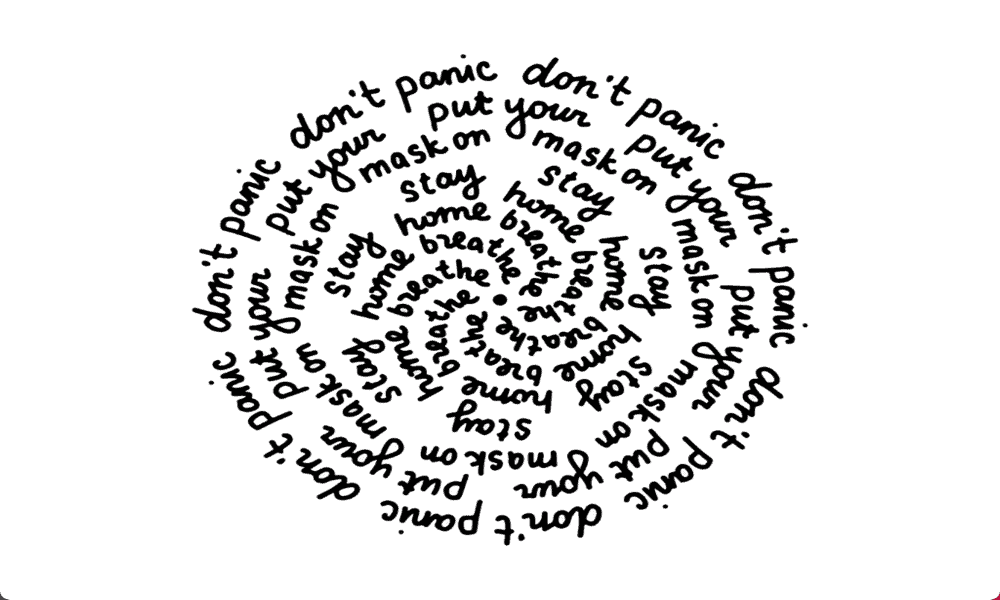
W Prezentacjach Google brakuje wbudowanych narzędzi do dodawania zakrzywionego tekstu, ale nadal jest to możliwe. Oto jak zakrzywiać tekst w Prezentacjach Google.
Prezentacje Google to bardzo przydatna aplikacja do pokazu slajdów online, która umożliwia bezpłatne tworzenie imponujących prezentacji. Posiada wiele przydatnych narzędzi, takich jak możliwość sprawić, że obrazy będą przezroczyste lub dodawać i edytować tabele. Są jednak pewne rzeczy, których Prezentacje Google nie są w stanie zrobić, mimo że są możliwe przy użyciu innych aplikacji do pokazu slajdów. Jedną z takich rzeczy jest tworzenie zakrzywionego tekstu. W Prezentacjach Google nie ma narzędzi umożliwiających tworzenie zakrzywionego tekstu, dzięki któremu prezentacje będą bardziej interesujące wizualnie. Dobra wiadomość jest taka, że jeśli wykażesz się odrobiną kreatywności, nadal możesz dodać zakrzywiony tekst do prezentacji w Prezentacjach Google.
Oto jak zakrzywiać tekst w Prezentacjach Google.
Jak zakrzywiać tekst w Prezentacjach Google za pomocą programu PowerPoint
Jeśli masz dostęp do Microsoft PowerPoint, możesz utworzyć zakrzywiony tekst w programie PowerPoint, korzystając z wbudowanych narzędzi efektów tekstowych. Następnie możesz skopiować i wkleić zakrzywiony tekst do prezentacji w Prezentacjach Google.
Zakrzywianie tekstu w Prezentacjach Google za pomocą programu PowerPoint
- Otwórz PowerPoint.
- Kliknij Wstawić menu.
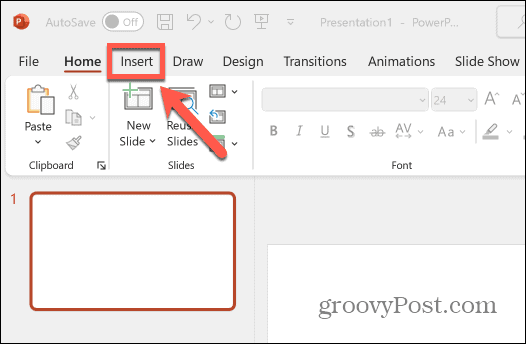
- Wybierać Pole tekstowe na wstążce.
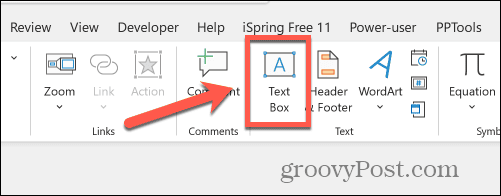
- Przeciągnij pole tekstowe i wprowadź tekst.
- Kliknij Format kształtu menu.
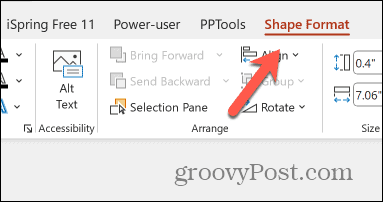
- Kliknij Efekty tekstowe Ikona.
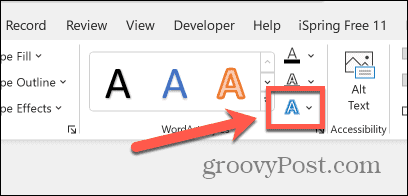
- Wybierać Przekształcać.
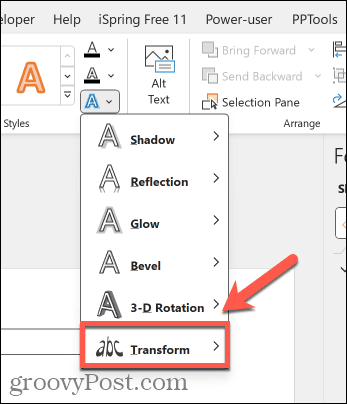
- Wybierz efekt zakrzywionego tekstu. W przypadku lekko zakrzywionego tekstu możesz użyć jednego z Osnowa opcje.
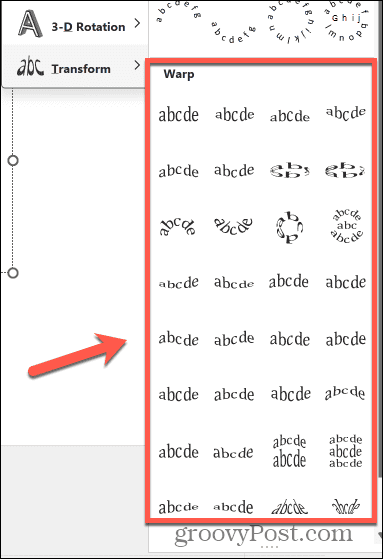
- W przypadku tekstu okrągłego lub częściowo okrągłego wybierz jedną z opcji Podążaj ścieżką opcje.
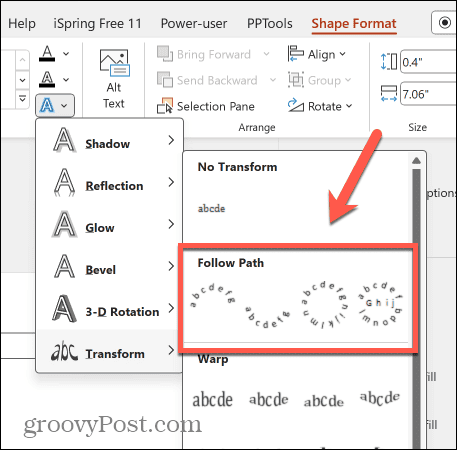
- Aby zmienić rozmiar pola tekstowego, przeciągnij jeden z Białe kropki wokół krawędzi pola tekstowego.
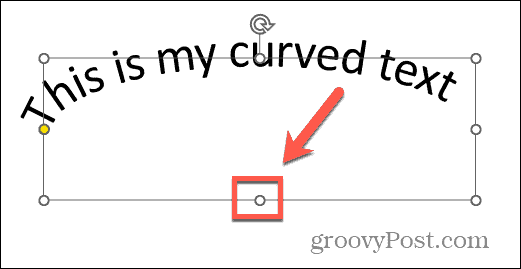
- Aby edytować krzywiznę lub położenie zakrzywionego tekstu, kliknij i przeciągnij Żółta kropka.
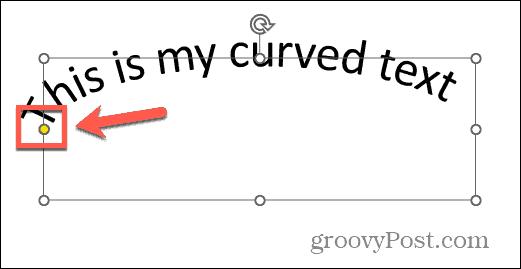
- Gdy tekst będzie Ci odpowiadał, zaznacz pole tekstowe, kliknij prawym przyciskiem myszy i wybierz Kopiuj.
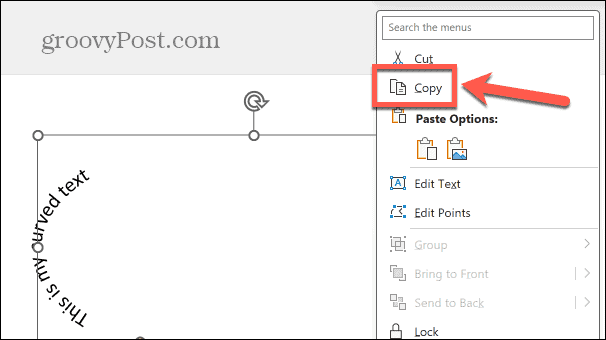
- Otwórz dokumenty Prezentacji Google.
- Kliknij prawym przyciskiem myszy miejsce, w którym ma się pojawić zakrzywiony tekst, i wybierz Pasta.
- Zakrzywiony tekst zostanie wklejony do Prezentacji Google.
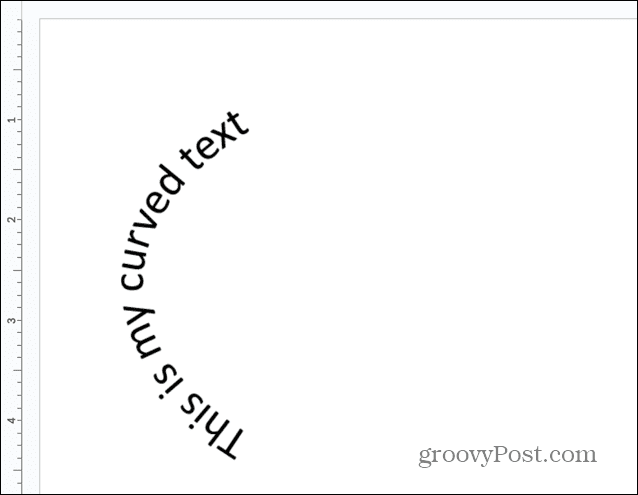
Jak zakrzywiać tekst w Prezentacjach Google za pomocą narzędzia online
Jeśli nie masz dostępu do programu PowerPoint, istnieje narzędzia internetowe którego możesz użyć do utworzenia zakrzywionego tekstu. Następnie możesz skopiować i wkleić zakrzywiony tekst do dokumentu Prezentacji Google. Do wyboru jest wiele narzędzi online, a niektóre z nich wymagają utworzenia konta, zanim będzie można z nich skorzystać. W tym przykładzie użyjemy metody Generator zakrzywionego tekstu inkPx, z którego można korzystać bezpłatnie i nie wymaga konta.
Aby zakrzywić tekst w Prezentacjach Google za pomocą inkPx
- Otworzyć Generator zakrzywionego tekstu inkPx strona internetowa w przeglądarce.
- Wybierz typ zakrzywionego tekstu, którego chcesz użyć, np Tekst w kółku.
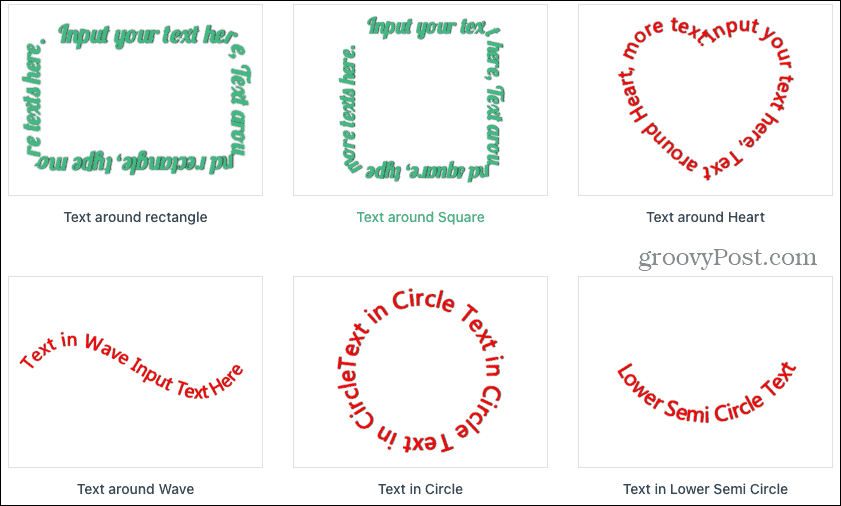
- Wpisz swój tekst w Tekst pole.
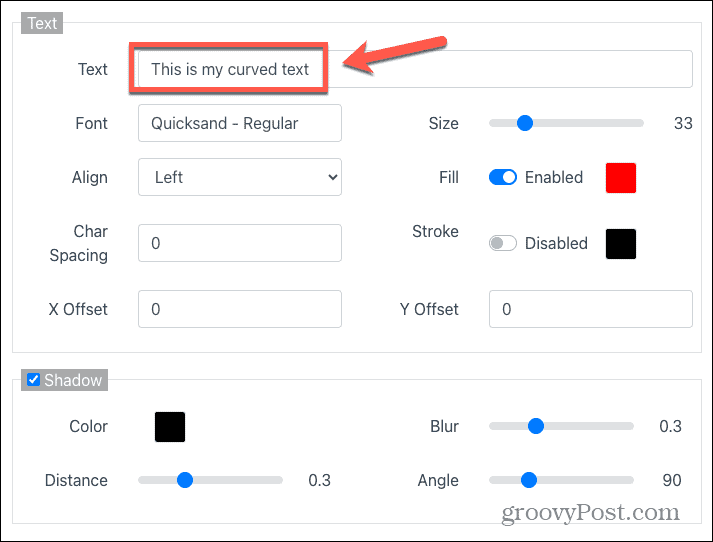
- Jeśli chcesz, możesz zmienić inne opcje, takie jak czcionka, wyrównanie, kolor wypełnienia, przesunięcia i efekty cienia.
- Możesz także zmienić ścieżkę tekstu lub dodać tło za pomocą odpowiednich zakładek.
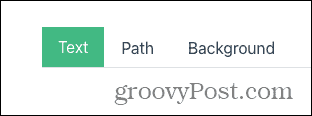
- Po wprowadzeniu zmian możesz wyświetlić podgląd tekstu w oknie powyżej.
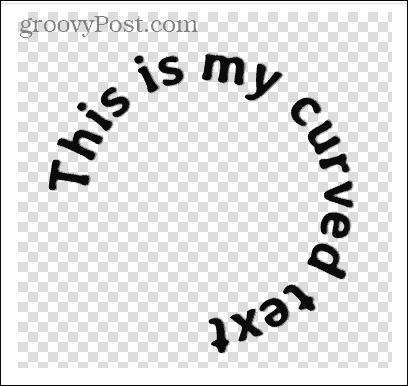
- Kiedy będziesz zadowolony z zakrzywionego tekstu, kliknij Pobierać przycisk na dole strony.
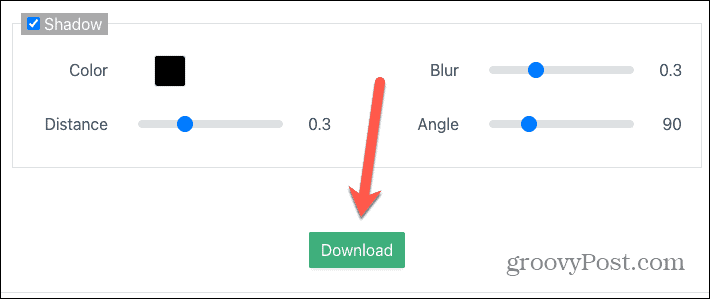
- Wybierz format pobierania. Wybieranie PNG utworzy obraz z przezroczystym tłem.
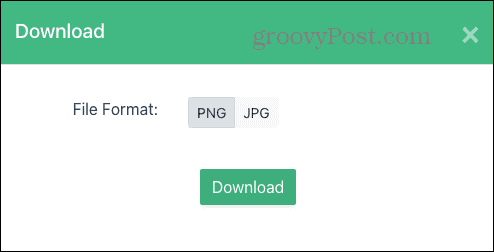
- Kliknij Pobierać.
- Zapisz zakrzywiony obraz tekstowy, gdziekolwiek chcesz.
- Otwórz Prezentacje Google.
- Kliknij Wstawić menu.
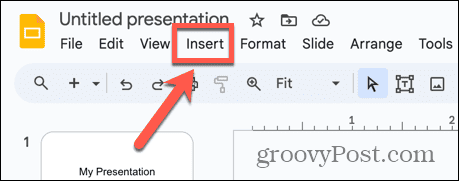
- Wybierać Obraz > Prześlij z komputera.
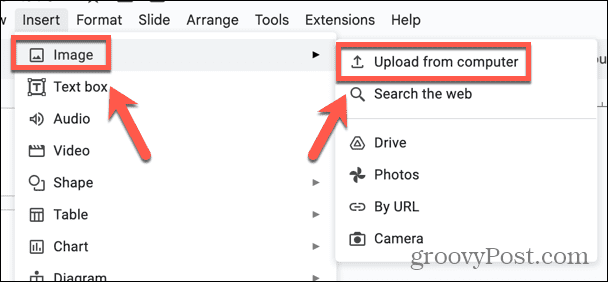
- Wybierz zapisany plik zakrzywionego tekstu i kliknij otwarty.
- Zakrzywiony tekst zostanie dodany do dokumentu Prezentacji Google.
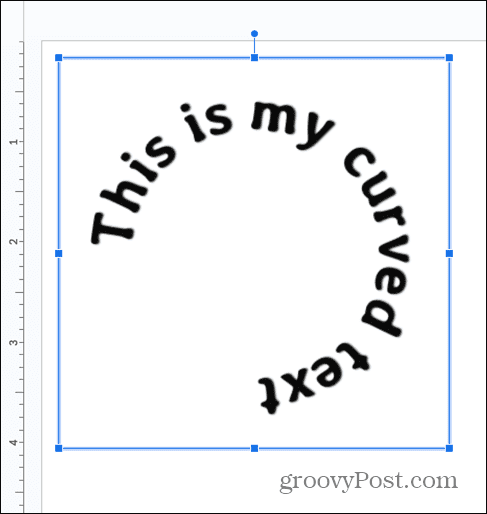
Bądź kreatywny dzięki Prezentacjom Google
Nauczenie się, jak zakrzywiać tekst w Prezentacjach Google, pozwoli Ci wykazać się większą kreatywnością podczas prezentacji. Prezentacje Google mogą nie mieć żadnych natywnych narzędzi umożliwiających tworzenie zakrzywionego tekstu, ale korzystając z jednej z powyższych metod, nadal można wykorzystać ten efekt w prezentacji.
Wadą tych metod jest jednak to, że nie można łatwo edytować zakrzywionego tekstu. Jeśli chcesz wprowadzić zmiany, musisz wrócić do dokumentu programu PowerPoint lub generatora zakrzywionego tekstu online, aby je wprowadzić, a następnie skopiować i wkleić zaktualizowany tekst.
Istnieje wiele innych sposobów na zwiększenie atrakcyjności wizualnej prezentacji w Prezentacjach Google. Jedną z metod jest osadzaj kod HTML w Prezentacjach Google. Dzięki temu możesz wstawiać filmy lub obrazy bezpośrednio do slajdów, aby zwiększyć zainteresowanie. Możesz nawet użyć tej metody, aby dodać dźwięk do slajdów, aby prezentacje były interesujące zarówno wizualnie, jak i dźwiękowo.



